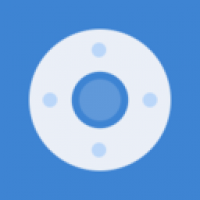pe里装iso系统,PE系统下安装ISO格式操作系统全攻略
时间:2024-11-23 来源:网络 人气:
PE系统下安装ISO格式操作系统全攻略
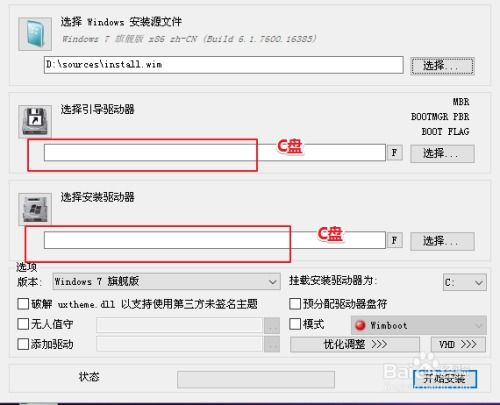
随着电脑使用频率的增加,系统崩溃和故障也时有发生。这时,使用PE系统安装ISO格式操作系统成为了一种常见的解决方案。本文将详细介绍如何在PE系统下安装ISO格式操作系统,帮助您轻松解决系统问题。
一、了解PE系统

PE系统全称Windows Preinstallation Environment,即Windows预安装环境。它是一个基于Windows XP Professional及以上内核的精简版Win32子系统,具有运行Windows安装程序、连接网络共享、自动化基本过程以及执行硬件验证等功能。PE系统在系统崩溃时修复系统和抢救电脑内的文件资料方面具有重要作用。
二、准备工具和材料

在开始安装ISO格式操作系统之前,您需要准备以下工具和材料:
PE系统启动盘:可以使用大白菜PE、微PE等制作。
ISO格式操作系统文件:可以从微软官网或其他可靠下载站点获取。
电脑一台:确保电脑硬件满足操作系统要求。
三、制作PE系统启动盘
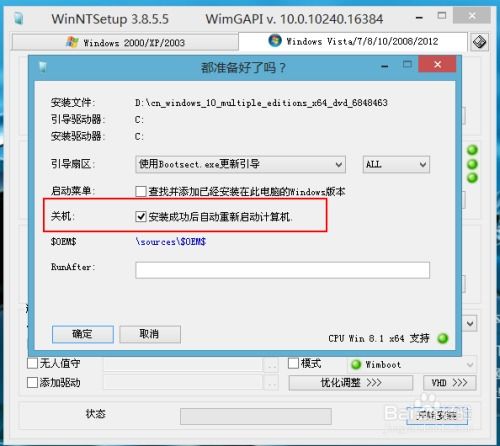
1. 下载PE系统制作工具,如大白菜PE制作工具。
2. 将PE系统制作工具安装到电脑上。
3. 运行PE系统制作工具,选择ISO模式,选择放置在U盘koudai文件下的ISO镜像。
4. 点击制作启动U盘,等待制作完成。
5. 制作完成后,将PE系统启动盘插入电脑USB接口。
四、设置BIOS启动顺序

1. 开机时按下DEL键进入BIOS设置。
2. 在Boot选项下,将第一启动设备选择为U盘。
3. 按F10保存设置并重启电脑。
五、在PE系统下安装ISO格式操作系统

1. 重启电脑,选择U盘启动。
2. 进入PE系统桌面,找到并双击打开“大白菜PE一键装机”。
3. 在打开的软件界面中,点击映像路径选择的更多,找到您放在U盘的ISO文件,双击添加进去。
4. 在界面下方的驱动器里选定C盘,点击确定。
5. 系统会自动格式化C盘并复制安装文件,完成后会自动重启。
六、完成系统安装
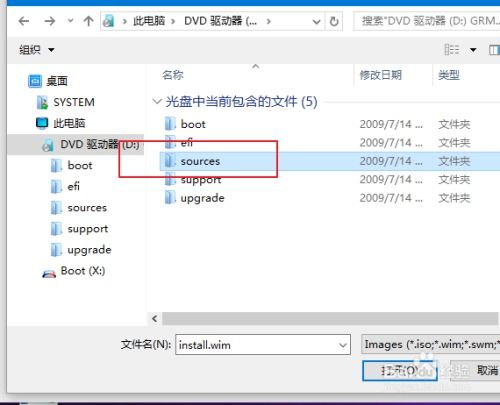
1. 重启电脑,进入Windows安装界面。
2. 根据提示完成系统安装过程。
3. 安装完成后,重启电脑,即可进入新安装的操作系统。
通过以上步骤,您可以在PE系统下安装ISO格式操作系统,轻松解决系统问题。在安装过程中,请注意备份重要数据,以免数据丢失。祝您安装顺利!
教程资讯
教程资讯排行